u盘不显示怎样办,图文详细说明怎样处理
U盘的称呼最早来源于朗科科技生产的一种新型存储设备,名曰“优盘”,使用USB接口进行连接。U盘连接到电脑的USB接口后,U盘的资料可与电脑交换。而之后生产的类似技术的设备由于朗科已进行专利注册,而不能再称之为“优盘”,而改称“U盘”。后来,U盘这个称呼因其简单易记而因而广为人知,是移动存储设备之一。现在市面上出现了许多支持多种端口的U盘,即三通U盘(USB电脑端口、iOS苹果接口、安卓接口)。
随着社会的发展,无纸办公已是大势所趋,我们的信息能走多远,它也就能伴我们走多远,随着电子版的兴起,我们就需要有储存它的u盘,那么有时候常常会出现u盘有问题,例如u盘不显示怎么办,这时候我们有什么解决的办法。今天,小编跟大家详述U盘插入电脑后能识别却不显示U盘的解决方法。
如今U盘已经成为很多人随身携带的一款移动存储设备,不仅容量大,而且还小巧方便携带。最近有用户将U盘插入到Win10系统的时候发现,电脑上不显示U盘,这是怎么回事?经过确认U盘并有坏,也没有被木马病毒感染,下面就一起来看看u盘不显示的解决方法。
u盘不显示怎么办
首先确认u盘没问题,usb接口是否良好,

无法显示盘符示例1
点击开始菜单,找到控制面板,打开。
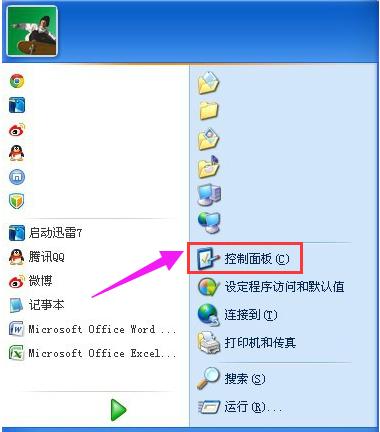
u盘不显示示例2
找到管理工具那一栏,打开。
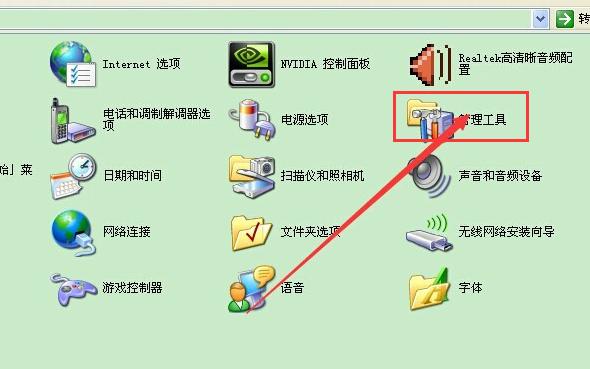
无法显示盘符示例3
点击“计算机管理”
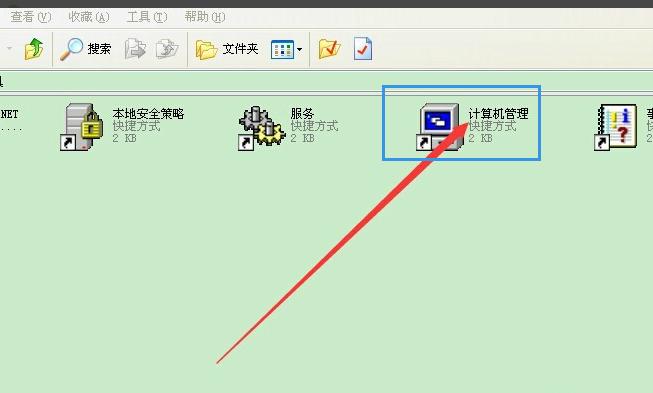
不显示示例4
找到磁盘管理,点击一下
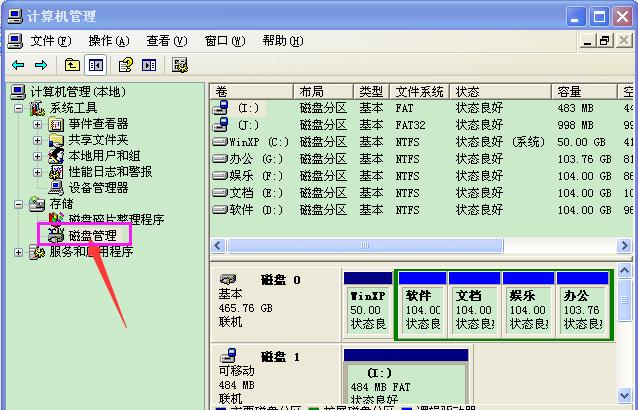
无法显示盘符示例5
找到想u盘似的的图案,给下面区域选定一下我们的u盘图案,双击一下,就添加到上面了,上面也就是我的电脑显示的东西,我们就可以正常打开u盘了。

u盘示例6
以上就是解决u盘不显示的操作步骤了。更多精彩教程尽在“小白一键重装系统”官网,欢迎前去查阅。
U盘有USB接口,是USB设备。如果操作系统是WindowsXP/Vista/Win7/Linux/PrayayaQ3或是苹果系统的话,将U盘直接插到机箱前面板或后面的USB接口上,系统就会自动识别。